오늘은 트위터 민감한 콘텐츠 해제 및 비활성화 설정 방법에 대해서 설명드리려 합니다. 처음 트위터를 하다 보면 화면 사진이 안보이며 민감한 콘텐츠 표시가 떠있으며 그 사진들이 전혀 보이지 않는 경우가 있으실 텐데요.
저도 트위터를 자주 해보진 않았지만 그런 사진들은 주로 폭력성이 있거나 보았을 때 굉장히 영향이 좋지 않다고 느껴지는 부분들이 보이기 때문에 민감한 콘텐츠라 표시가 되어있는 설정입니다.
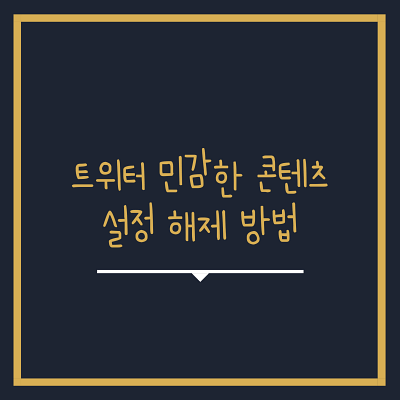
의외로 우리나라는 생각보다 트위터를 사용하고 계시지는 않지만 우리나라 쪽에서만 인기가 없고 다른 나라 쪽에는 굉장히 인기가 많은데요.
그렇기 때문에 점점 더 이러한 민감한 콘텐츠에도 더 신중히 기울일 수밖에 없으며 아무래도 대부분은 설정을 건들지 않는 이상 대부분 민감한 콘텐츠 설정이 활성화되어있으실 거라 생각합니다.
트위터 민감한 콘텐츠 해제 방법(PC)
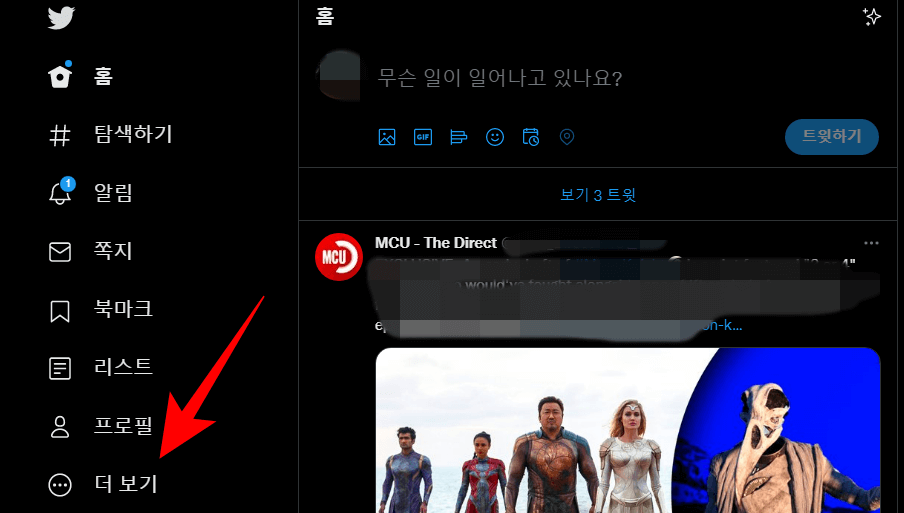
(1) 우선 PC버전을 설명드리겠습니다. 들어와 주셔서 화면 좌측 라인에 "더 보기" 버튼을 클릭해줍니다.
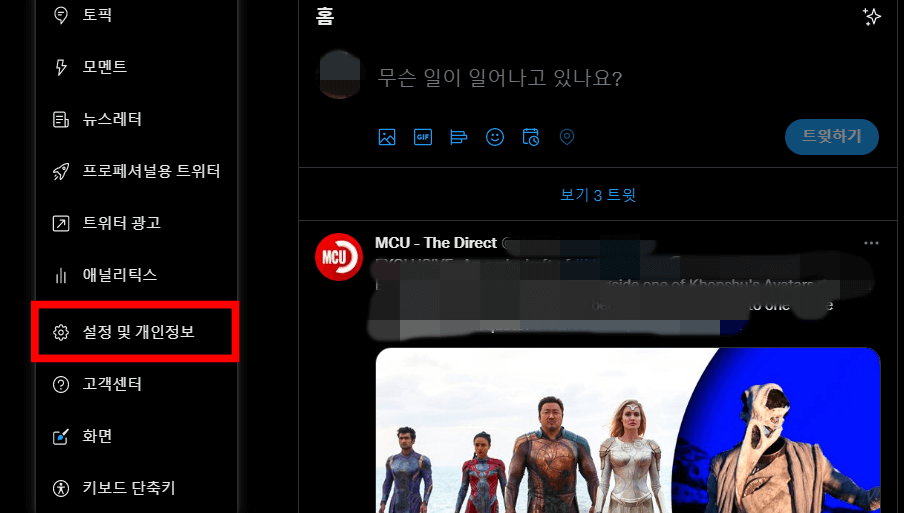
(2) 그 후 "설정 및 개인정보" 버튼을 클릭해주셔서 들어가 줍니다.
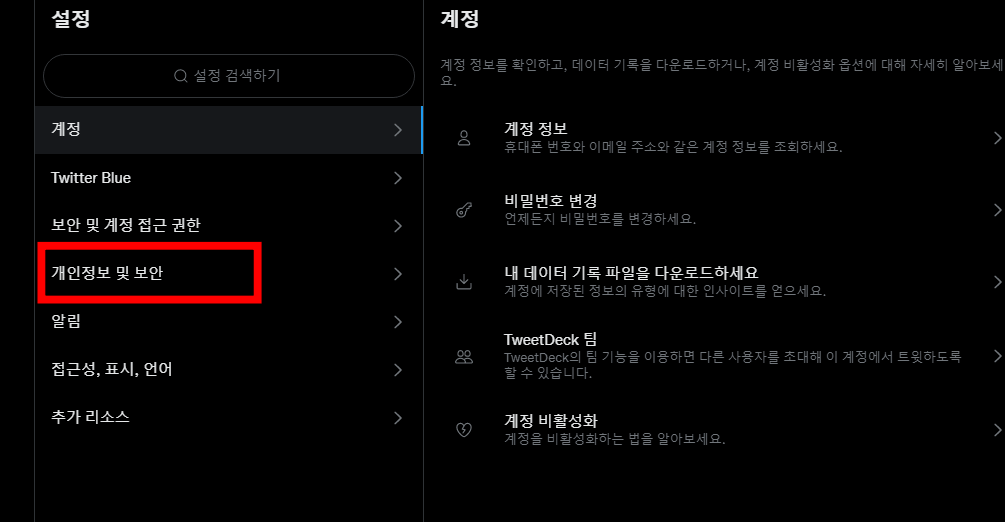
(3) 들어와 주시면 바로 설정 목록에 들어오시게 되는데요 여기서 "개인정보 및 보안" 버튼을 클릭해주신 후
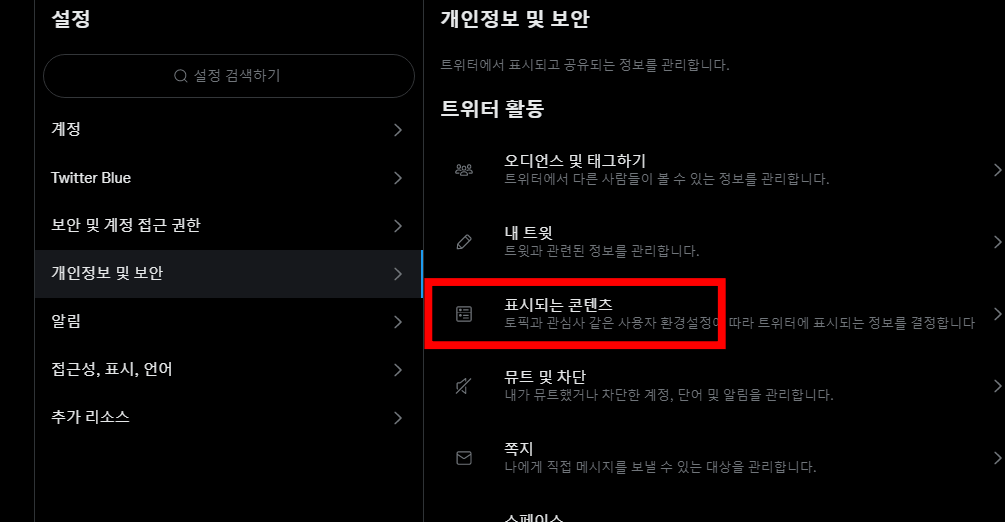
(4) 곧바로 오른쪽 목록 라인에 "표시되는 콘텐츠" 버튼을 클릭해줍니다.
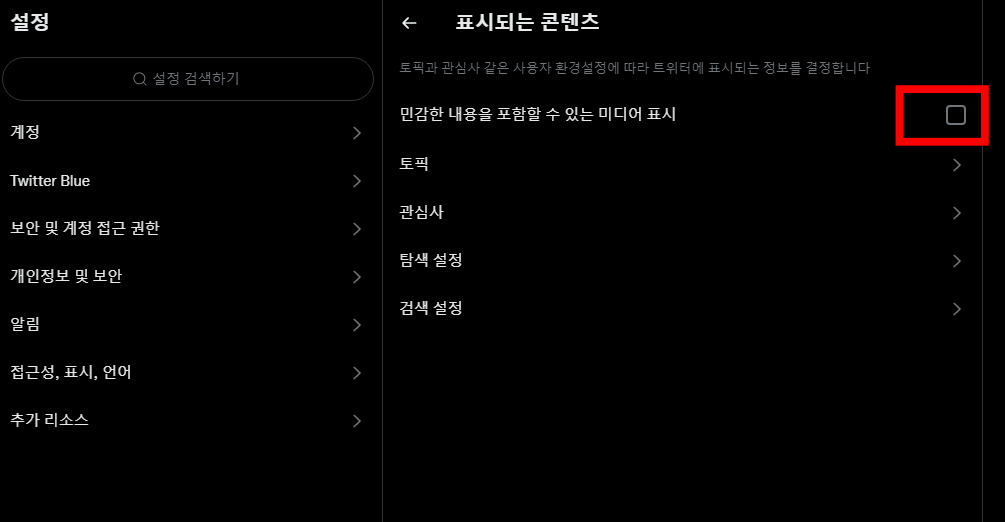
(5) 그 후 상단에 위치한 "민감한 내용을 포함할 수 있는 미디어 표시" 버튼을 체크 해제해주시면 비활성화가 풀리게 됩니다.
트위터 민감한 콘텐츠 해제 방법(모바일)
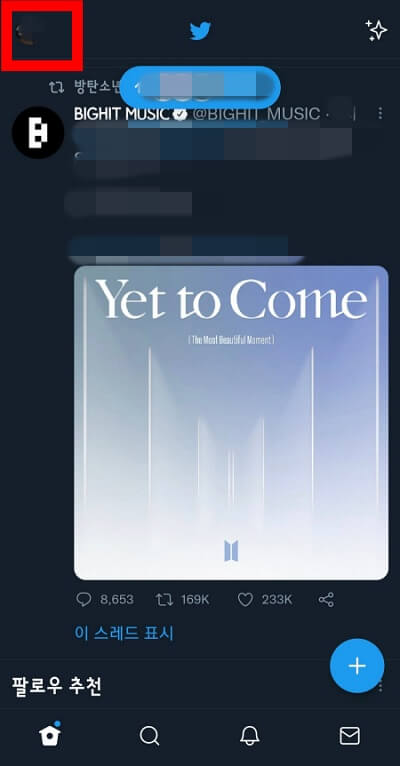
곧바로 모바일 해제 방법에 설명드리겠습니다. 모바일도 위의 PC버전과 거의 동일한데요. 화면 상단 우측 자신의 프로필을 클릭하셔서 들어가 줍니다.
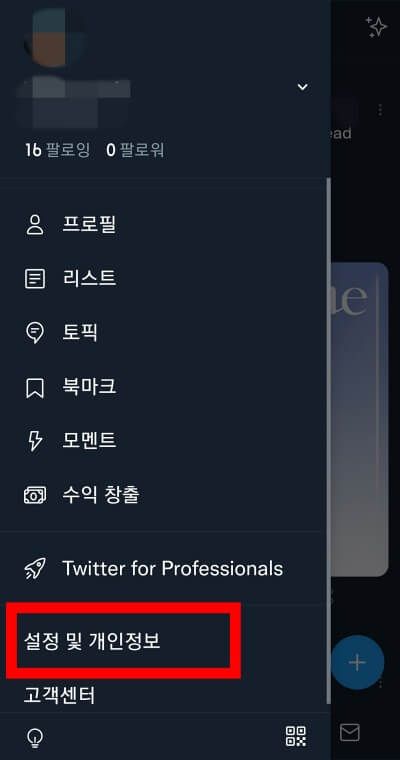
그 후 더보기 목록에서 설정 및 개인정보 버튼을 클릭해주셔서 들어가 줍니다.
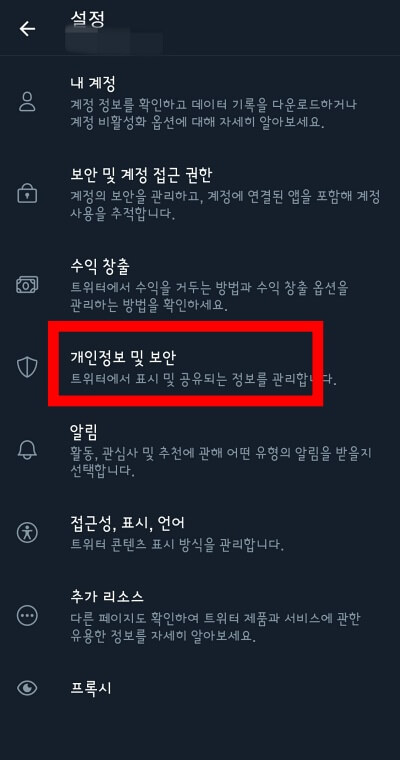
그 다음 설정 목록에서 개인정보 및 보안 버튼을 클릭해주셔서 들어가 줍니다.
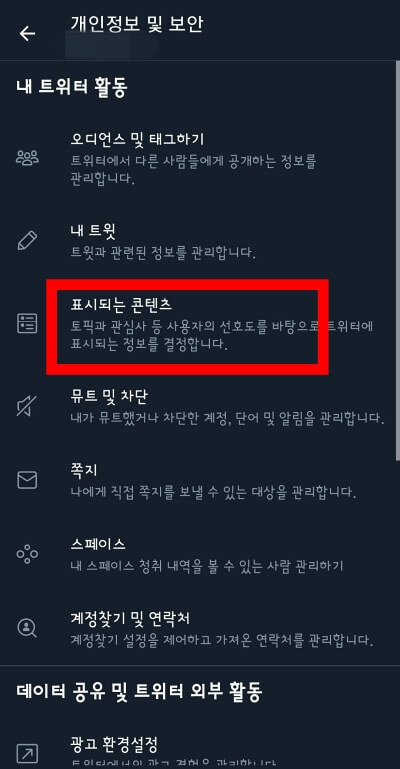
다시 한번 더 위의 설정 목록에서 두 번째에 표시되는 콘텐츠 버튼을 클릭해주세요.
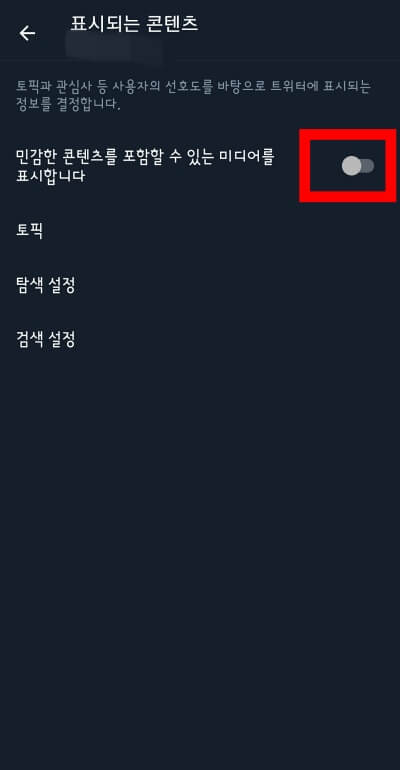
그 후 다시 한번 더 위의 체크박스 버튼을 클릭해주셔서 비활성화를 만들어 주시면 끝이 납니다.
끝으로
오늘은 트위터 민감한 콘텐츠 해제 및 비활성화 방법에 대해서 설명을 드려보았습니다. 저 또한 트위터를 얼마 사용해보지 않았지만 굉장히 트위터에는 이쁜 그림이나 굉장히 일러스트 그림들이 여러 가지 많다고 느꼈습니다. 이 부분이 아니더라도 트위터는 굉장히 유명한 할리우드 배우들도 활동하고 있기 때문에 굉장히 흥미로운 앱이라고 느꼈습니다.
마음에 들어 할 글
'여러 카테고리' 카테고리의 다른 글
| 윈도우 10 네이버 시작페이지 설정 방법(구글,크롬) (0) | 2022.05.13 |
|---|---|
| 트위터 닉네임 이름 및 아이디 주소 변경 방법(모바일,PC) (0) | 2022.05.09 |
| 페이스북 이름 변경 및 바꾸기 방법 (0) | 2022.05.05 |
| 네이버 아이디 삭제 및 탈퇴 방법 (모바일,PC) (0) | 2022.05.01 |
| 윈도우 10 최근 활동 기록 삭제 및 보기 방법 (0) | 2022.04.29 |




댓글